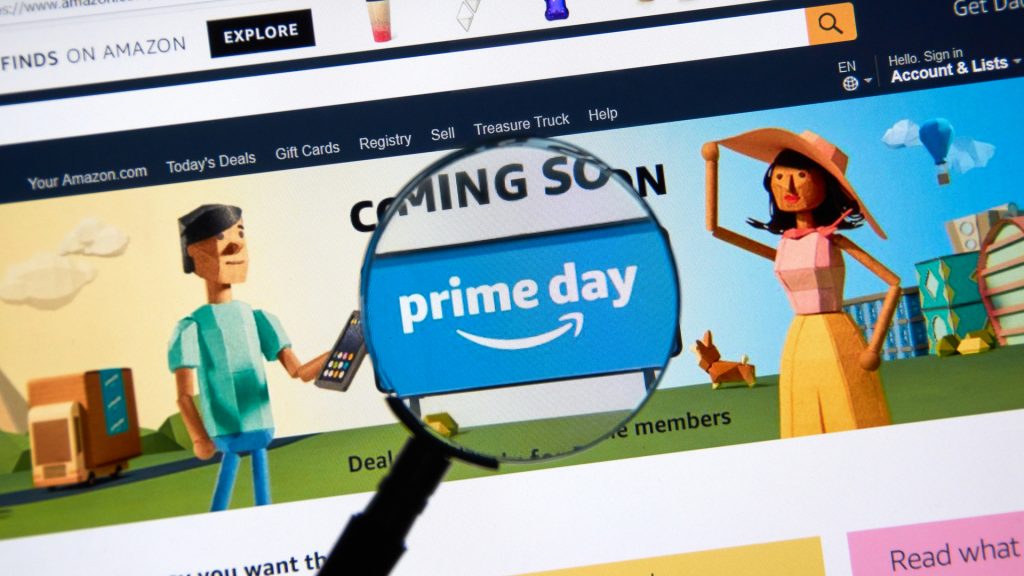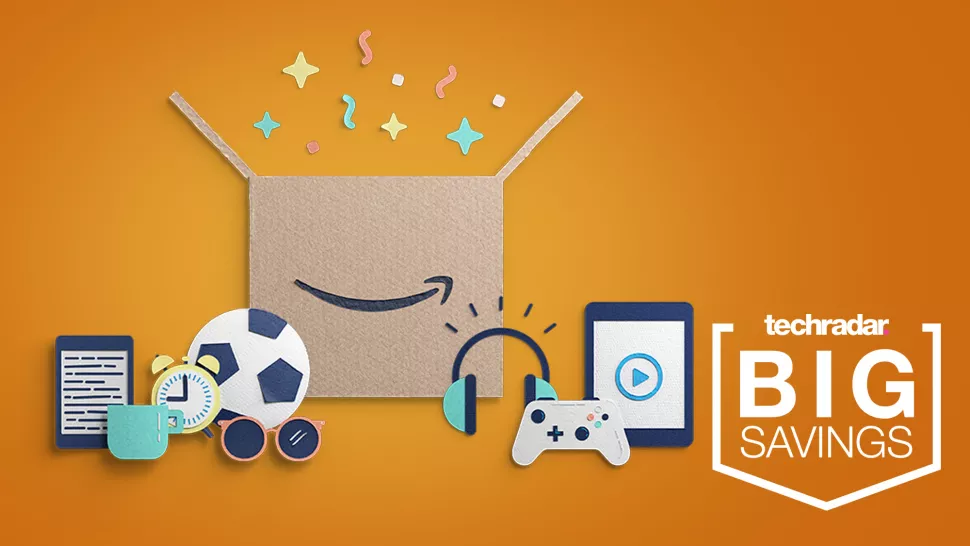Airpods có thể tương thích với các sản phẩm khác ngoài Apple
Thời gian đồng bộ thiết bị của Airpods sẽ tốn khoảng 3 giây cho các thiết bị di động kể cả của các hãng không phải Apple. Chip Apple W1 bên trong tai nghe đủ thông minh để nhận biết các nguồn phát xung quanh và thiết lập kết nối một cách nhanh chóng. Để kết nối với thiết bị mới, người dùng cần đặt tai nghe vào hộp đựng kiêm bộ sạc và nhấn nút dò tìm thiết bị ở đáy hộp cho đến khi đèn LED trắng nhấp nháy. Lúc này Airpods sẽ xuất hiện trong danh sách thiết bị bluetooth của điện thoại Android, máy tính hay SmartTV. Tuy vậy khi kết nối Airpods với các thiết bị khác không phải Apple người sử dụng phải đánh đổi một số những tính năng dành riêng trên nền iOS như dừng nhạc khi tháo tai nghe hay chức năng chạm 2 lần thông minh. Để kết nối Airpods lại với iPhone người dùng chỉ cần chọn nó trên danh sách thiết bị bluetooth mà iPhone đã lưu trữ.
Tiết kiệm pin bằng cách sạc luân phiên
Airpods sẽ có đủ thời lượng pin cho một ngày làm việc tiêu chuẩn tuy nhiên nếu người dùng có nhu cầu làm việc ở cường độ cao (nhận các cuộc gọi quan trọng từ công ty hay khách hàng), Airpods có thể được sử dụng và sạc luân phiên cho mỗi bên tai nghe. Sử dụng 1 bên earpiece và sạc bên kia trong hộp sạc sau đó luân phiên thay đổi, người dùng sẽ không phải lo lắng bỏ lỡ bất cứ thông tin quan trọng nào từ đối tác của mình. Hai bên earpiece của Airpods tiếp nhận và truyền tải tín hiệu vô cùng mượt mà, hoàn toàn không gây ngắt quãng khi chuyển đổi lẫn nhau.
Nghe radio streaming với 1 bên earpiece
Nếu bạn đọc là người quá bận rộn và thường phải làm nhiều việc cùng một lúc, tai nghe Airpods cho phép sử dụng chỉ một bên tai để người dùng vừa nghe nhạc / radio / streaming vừa làm các công việc khác mà không bị gián đoạn bởi âm thanh khi nghe nhạc. Tương tự như trên, phần earpiece bên trong hộp sạc sẽ được sạc đầy sẵn sàng cho bạn sử dụng bất cứ lúc nào. Kiểu sử dụng này cũng phù hợp với người nghe nhạc khi đang đợi tàu xe.
Kiểm tra lượng pin bất cứ lúc nào bằng iPhone
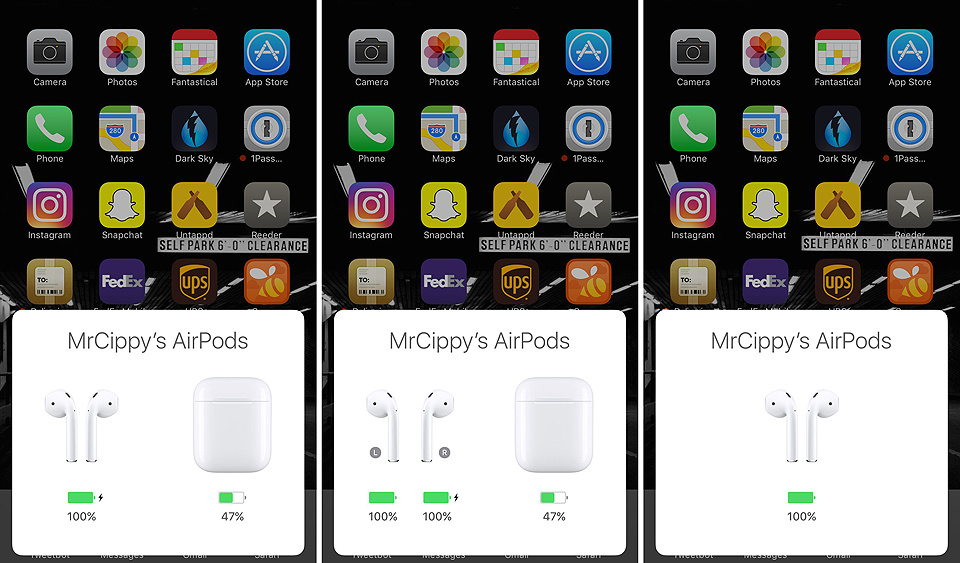 Người dùng Airpods không cần phải “dự đoán” lượng pin trong chiếc tai nghe của mình hay kiểm tra lượng pin còn lại bằng cách đóng / mở hộp sạc một cách bất tiện nữa. Với widget Battery dành riêng cho iOS (có thể được thêm vào Notification Center), người dùng có thể kiểm tra lượng pin còn lại của Airpods và hộp sạc trên giao diện thông báo của iPhone bất cứ lúc nào.
Người dùng Airpods không cần phải “dự đoán” lượng pin trong chiếc tai nghe của mình hay kiểm tra lượng pin còn lại bằng cách đóng / mở hộp sạc một cách bất tiện nữa. Với widget Battery dành riêng cho iOS (có thể được thêm vào Notification Center), người dùng có thể kiểm tra lượng pin còn lại của Airpods và hộp sạc trên giao diện thông báo của iPhone bất cứ lúc nào.
Kiểm tra lượng pin bằng Apple Watch
 Với những ai sở hữu Apple Watch lượng pin của tai nghe còn được theo dõi dễ dàng hơn nữa bằng giao diện Battery của Apple Watch Control Center. Giao diện này hiển thị đầy đủ cả lượng pin của đồng hồ, tai nghe và hộp sạc.
Với những ai sở hữu Apple Watch lượng pin của tai nghe còn được theo dõi dễ dàng hơn nữa bằng giao diện Battery của Apple Watch Control Center. Giao diện này hiển thị đầy đủ cả lượng pin của đồng hồ, tai nghe và hộp sạc.
Đổi tên cho Airpods
 Bằng giao diện Settings > Bluetooth, người dùng có thể đổi tên cho chiếc tai nghe Airpods của mình để tránh nhầm lẫn với các thiết bị khác, nhất là người dùng sở hữu từ 2 hoặc 3 cặp Airpods trở lên. Tắt thông báo Siri Giao diện thiết lập Airpods cho phép thiết lập mặc định động tác chạm 2 lần cho chức năng nghe hay dừng nhạc. Người dùng có thể kích hoạt tùy chọn này để không phải lựa chọn kích hoạt Siri hay chơi nhạc mỗi khi thực hiện chạm 2 lần.
Bằng giao diện Settings > Bluetooth, người dùng có thể đổi tên cho chiếc tai nghe Airpods của mình để tránh nhầm lẫn với các thiết bị khác, nhất là người dùng sở hữu từ 2 hoặc 3 cặp Airpods trở lên. Tắt thông báo Siri Giao diện thiết lập Airpods cho phép thiết lập mặc định động tác chạm 2 lần cho chức năng nghe hay dừng nhạc. Người dùng có thể kích hoạt tùy chọn này để không phải lựa chọn kích hoạt Siri hay chơi nhạc mỗi khi thực hiện chạm 2 lần.
Sử dụng Airpods trên máy Mac
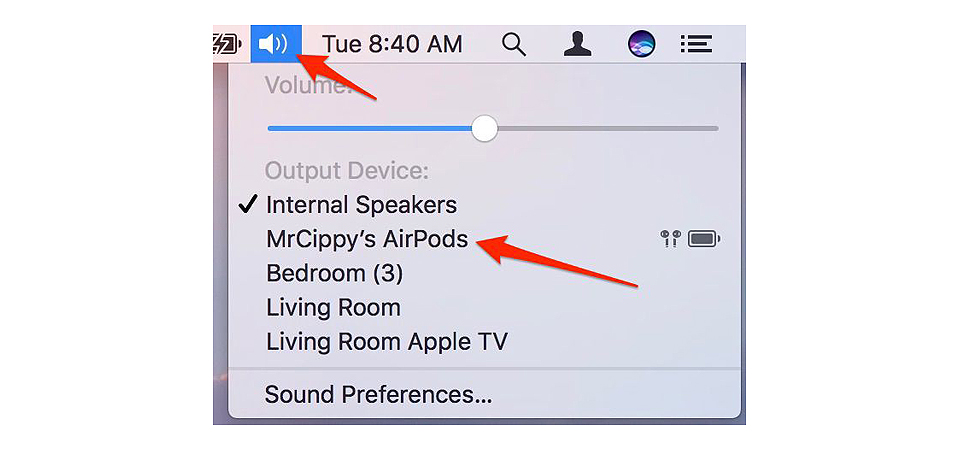 Tai nghe Airpods cũng có thể được thiết lập như một thiết bị phát riêng biệt trên máy Mac để người dùng có thể nghe nhạc từ máy tính Mac của mình. Tùy chọn này nằm trong menu thiết bị phát (icon hình chiếc loa) trên thanh Menu chính của giao diện OS X. Airpods cũng có thể được thiết lập phát thanh bằng Airplay trên giao diện iTunes.
Tai nghe Airpods cũng có thể được thiết lập như một thiết bị phát riêng biệt trên máy Mac để người dùng có thể nghe nhạc từ máy tính Mac của mình. Tùy chọn này nằm trong menu thiết bị phát (icon hình chiếc loa) trên thanh Menu chính của giao diện OS X. Airpods cũng có thể được thiết lập phát thanh bằng Airplay trên giao diện iTunes.
Chia sẻ với các tùy chọn bảo mật
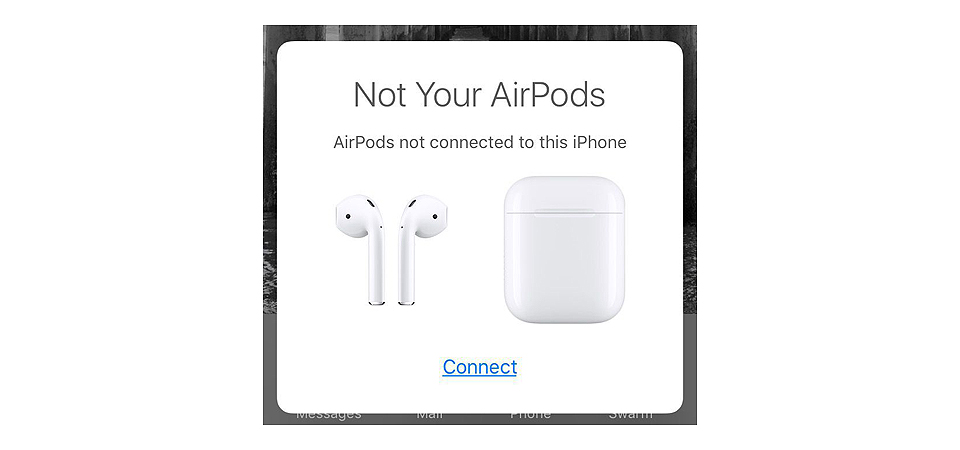 Người dùng trong phạm vi nhận biết của Airpods sẽ nhìn thấy thiết bị tuy nhiên không được phép truy nhập, tránh rò rỉ các thông tin riêng tư của người dùng.
Người dùng trong phạm vi nhận biết của Airpods sẽ nhìn thấy thiết bị tuy nhiên không được phép truy nhập, tránh rò rỉ các thông tin riêng tư của người dùng.
Chia sẻ nhạc nhưng không chia sẻ microphone
Hai bên earpiece của Airpods có thể được sử dụng cho bạn và người ấy của mình nghe nhạc chung nhưng chỉ có 1 bên mic được kích hoạt khi nói, tránh hiện tượng cả 2 bên cùng nói làm người nghe không nghe rõ ràng. Tuy nhiên cả 2 bên tai đều có thể nghe cuộc gọi và nghe người kia nói chuyện. Tùy chọn này có thể được kích hoạt trong giao diện Settings > Bluetooth > AirPods > Microphone.
Kiểm tra firmware
Trong giao diện Settings > About > Airpods của iPhone sẽ hiển thị phiên bản phần mềm của tai nghe Airpods (với điều kiện tai nghe phải được kết nối khi mở giao diện này). Phiên bản firmware hiện tại của Airpods là 3.5.1.